どうも、ひろもん(@hiromon_com)です。
今回は『FC2ブログ』の開設方法と初期設定方法について解説します。
FC2ブログの開設手順
まずはFC2ブログのアカウントを作ります。
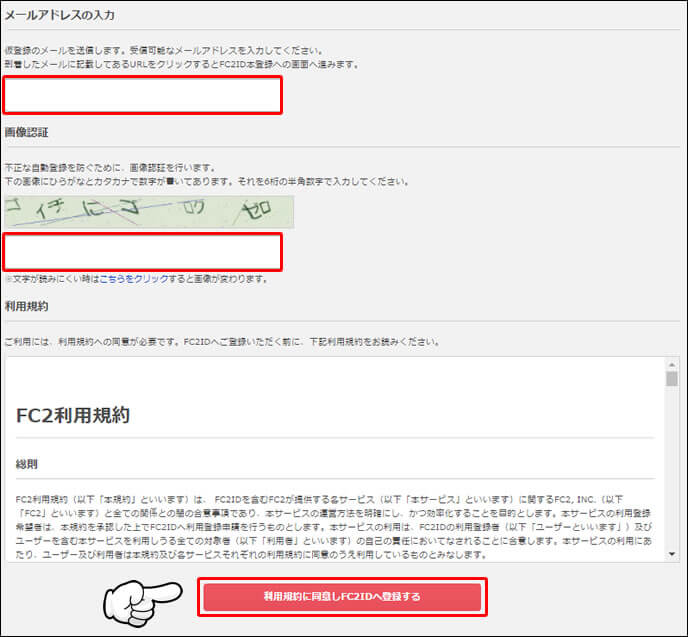
メールアドレス:あなたのメールアドレスを入力
画像認証:表示されている文字を数字に変換して入力
入力が終わったら[利用規約に同意しFC2IDへ登録する]をクリックします。

入力したメールアドレスにメールが届くので確認します。
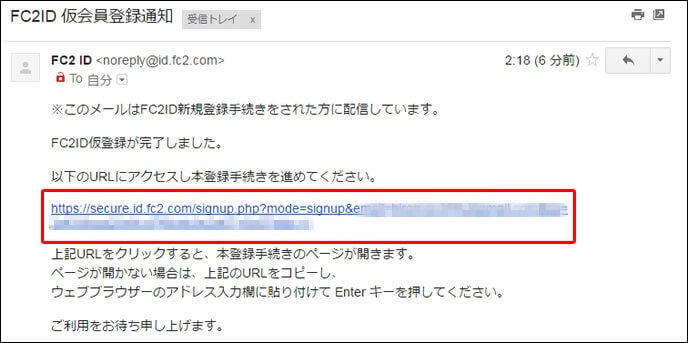
届いたメールを開きリンクをクリックすると本登録手続きに飛びます。
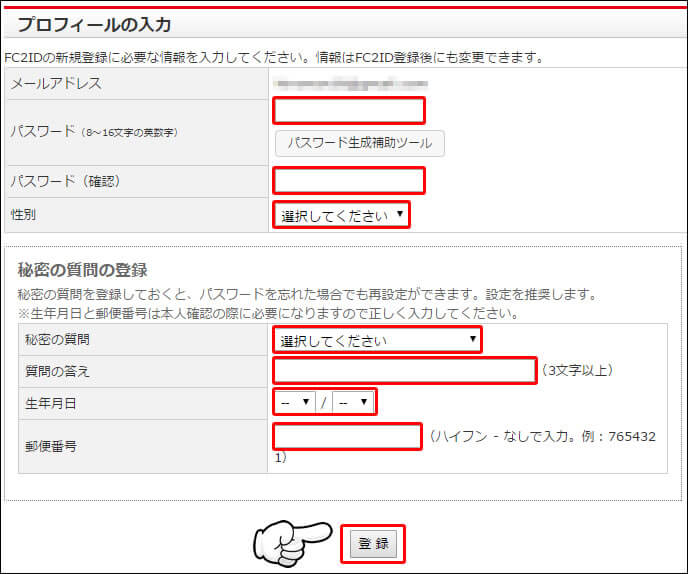
パスワード:英数字で入力(単純な文字列だと登録できません)
パスワード確認:パスワードを再入力
性別:あなたの性別を選択
秘密の質問:好きな質問を選択
質問の答え:質問に対する答えを入力
生年月日:あなたの生年月日を入力
郵便番号:お住いの郵便番号を入力
すべての入力が終わったら[登録]をクリックします。
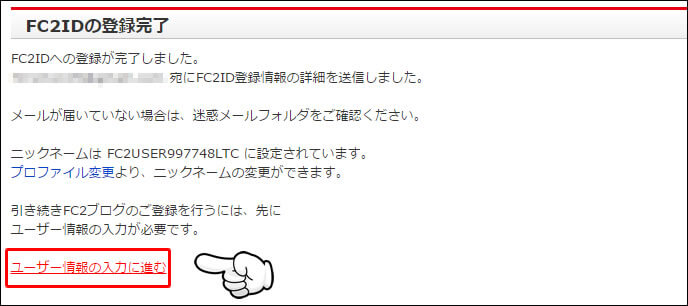
これで登録が完了しました。
続いて[ユーザー情報の入力に進む]をクリックしてブログの設定に進みます。
FC2ブログの初期設定方法
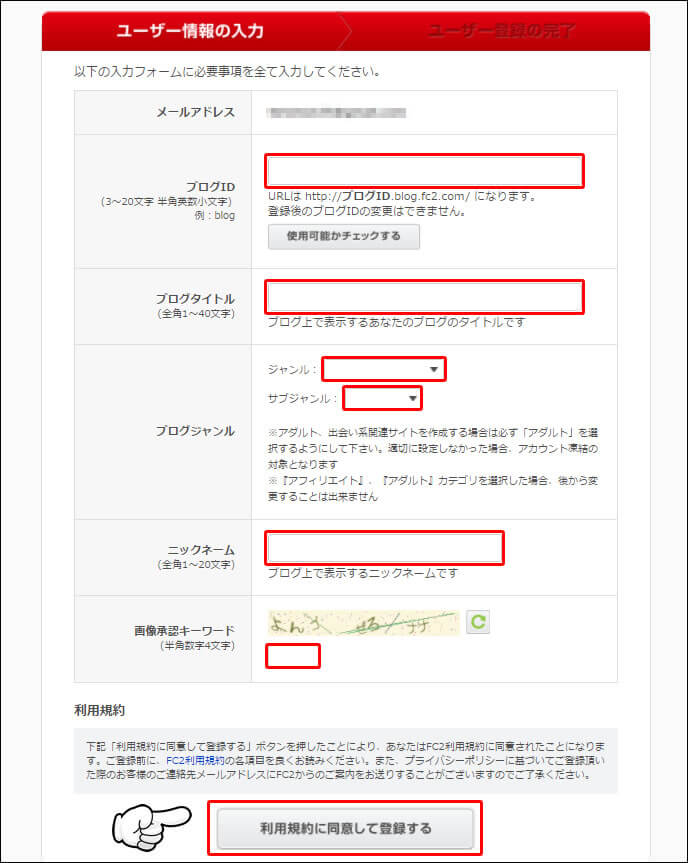
ブログID:ブログのURLになります
ブログタイトル:ブログタイトルを入力します
ブログジャンル:該当するものを選択
ブログサブジャンル:該当するものを選択
ニックネーム:あなたのニックネームを入力
画像承認キーワード:画像の文字を数字に変換して入力
すべて入力が終わったら[利用規約に同意して登録する]をクリックします。
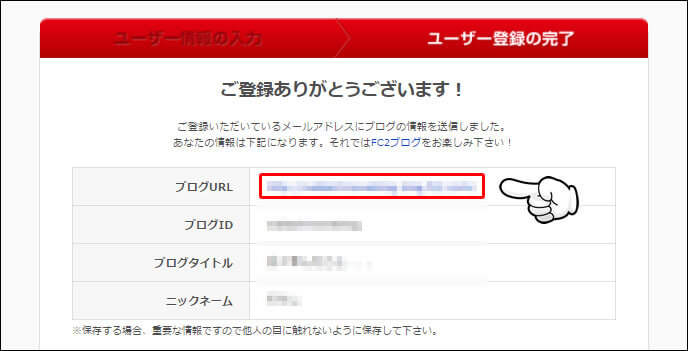
これで登録が完了しました。
ブログURLをクリックすると今作ったブログへ飛びます。
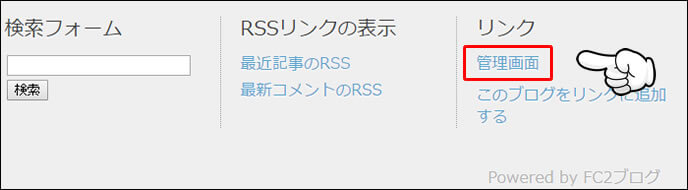
表示されたブログの一番下にある[管理画面]をクリックします。
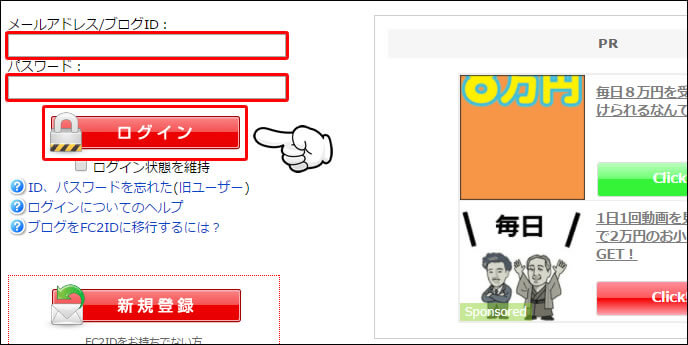
メールアドレスアドレスとパスワードを入力し[ログイン]をクリックします。
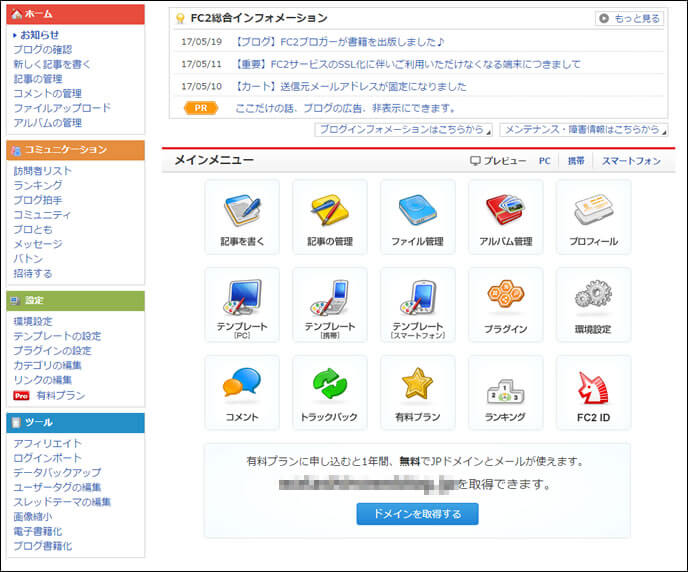
ここがブログ管理画面になります。
記事投稿やカスタマイズなどすべてここで行います。
まとめ
ここまで『FC2ブログ』について解説してきましたが、いかがでしたか?
メールアドレスやパスワードを設定。
ブログURLやブログタイトルを設定。
記事を投稿するだけ。
 ひろもん
ひろもんとくにつまづく所はありません。


コメント